Содержание
Если у Вас есть простая цифровая видеокамера, то ее можно использовать как веб-камеру, это совершенно точно. Способы есть разные, и ниже мы расскажем о двух возможных методах. Это весьма удобно, ведь позволяет экономить деньги на покупке веб-камеры, хотя и не очень практично, ведь приходится морочиться с настройкой. Ах да, качество картинки из обычной камеры будет существенно лучше, чем качество изображения почти любой веб-камеры.
Способ 1. Применение программы TeVeo Video Suite
Есть такая программы TeVeo Video Suite. Она совершенно бесплатная и доступна всем желающим. Найти ее в интернет легко, банально загуглив ее название. Предназначается сей софт для следующих задач:
- Показ видео с камеры всем желающим через интерфейс браузера;
- Показ видео только определенным лицам, у которых есть пароль;
- Общение с пользователями, которые зарегистрированы на сайте TeVeo.
Т.е. владелец видеокамеры получает собственный адрес в интернете. Ссылку он может дать кому угодно, и этой ссылке будет доступна online-картинка, записываемая видеокамерой. По желанию ссылку можно «запаролить», и тогда видео будет доступно только, если пользователь введет пароль. Идея неплохая, но у нее есть недостатки. Самый главный – невозможна трансляция звука. Впрочем, проблема решаема с помощью скайпа. Общаетесь с другом по скайпу голосом и параллельно транслируете видео по сайту TeVeo с помощью программы TeVeo Video Suite. Немного непрактично, но дело в том, что компьютер «без магии» не определяет обычную цифровую видеокамеру, подключенную по USB интерфейсу, как веб-камеру.
Есть также альтернативные программы скайпу, скажем тот же NetMeeting.
Способ 2. Используем специальный виртуальный драйвер
Здесь мы расскажем о том, как «обмануть» наш компьютер и вдолбить ему в голову, что наша обычная видеокамера является ни чем иным, как именно веб-камерой.
Делается это с помощью специального драйвера: он получает поток с простой видеокамеры, однако на выходе отдает его, «замаскировавшись» под веб-камеру. Сам драйвер доступен совместно с программой TrackerCam. На этой странице есть разные версии этой программы. Обратите внимание: есть платные и бесплатные версии. Функционала бесплатной Вам будет достаточно.
Скачивайте программу, устанавливайте ее, запускайте. Далее, возможно, потребуется в самой программе указать, какую видеокамеру использовать как веб-камеру. Сделать это легко: Tuner > Display & Camera > Select camera.
Как только Вы укажете нужную камеру, запускайте скайп и переходите к видео настройкам. Там, по идее, должна появиться наша виртуальная веб-камера, показывающая видео.
Программа TrackerCam непроста. Она представляет собой аналог упомянутой выше программы TeVeo Video Suite и тоже позволяет вести наблюдение через интернет. В нашем случае нам потребовался только лишь драйвер. Очень надеемся, что наши советы помогли решить проблему.
Пожалуйста, оцените статью:
Хороший вопрос на самом деле. Многие дома и предприятия сегодня решили приобрести свои IP-камеры с или без NVR, пример по ссылке hikvision-shop.com.ua/ohrannye-videoregistratory/, по разным причинам.
Он может быть использован в качестве средства сдерживания преступности, а также может использоваться для мониторинга производительности ваших сотрудников. Особенно когда вас нет рядом.
Благодаря современным технологиям многое улучшилось, когда речь заходит об аналоговых камерах видеонаблюдения и IP-камерах наблюдения. Теперь мы можем смотреть картинку в высоком разрешении (HD). И даже наблюдать то, что видят ваши камеры в режиме реального времени с помощью ваших мобильных устройств.
Но один из насущных вопросов среди владельцев новых камер видеонаблюдения и IP-камер — как настроить IP-камеру без NVR? Настройка IP-камеры без сетевого видеорегистратора является удобным вариантом для любого дома или бизнеса.
Чтобы избежать путаницы, давайте сначала обсудим, что такое NVR. NVR, или Network Video Recorder, это аппаратное устройство, которое используется для того, чтобы записывать видео на устройство массовой памяти, как правило , на диск, особенно в настоящее время при работе с видео высокой четкости.
Он отличается от цифрового видеомагнитофона или цифрового видеорегистратора, так как вход сетевого видеорегистратора должен работать по сети с камерами. Ане в прямом соединении, полученном с видеозахвата, что и делает DVR.
Прежде чем мы обсудим, как настроить IP-камеру без сетевого видеорегистратора, полезно узнать, как обычная настройка работает с NVR. Как правило, маршрутизатор подключается к трем устройствам, а именно к IP-камере, компьютеру и сетевому видеорегистратору.
Для любого устройства IP-камеры необходимо иметь правильный IP-адрес и адрес шлюза. После того, как вы включите сетевой видеорегистратор, вам потребуется правильная конфигурация сети. Эта настройка позволяет NVR распознавать IP-камеры, найденные в том же маршрутизаторе. Это позволяет NVR не только общаться с IP-камерами, но и подключаться к World Wide Web.
Эта типичная настройка позволяет войти в систему через браузер на вашем компьютере. Или с помощью сетевого видеорегистратора. Сетевые настройки на NVR обычно появляются во всплывающем окне, чтобы пользователь мог настроить сеть для камеры. В число вещей, которые вам понадобятся, входят IP-адрес, шлюз по умолчанию и маска подсети.
Настройка сетевого видеорегистратора довольно сложна дня тех кто с этим не сталкивался. Поскольку IP-камеры и сетевой видеорегистратор должны иметь разные IP-адреса. Тем не менее, он должен иметь тот же шлюз по умолчанию, чтобы NVR мог найти IP-камеру.
Вам кажется, что настройка с помощью NVR слишком техническая? Хорошей новостью является то, что вы можете купить IP-камеру и забыть о сетевом видеорегистраторе. Этот вариант становится популярным среди домовладельцев и предприятий, так как вам остается меньше забот.
Есть два способа, как вы можете сделать это без NVR. Первый вариант — ваш ПК / мобильное устройство обменивается данными с IP-камерой напрямую через роутер. Комп будет выполнять роль видеорегистратора в вашей сети. Тут на пк или телефоне потребуется соответствующий софт. Тут куча вариантов — консультируйтесь в фирме где будете покупать.
И, во-вторых, также возможно, что затем ПК обменивается данными со сторонним сервером (облаком), которое затем подключается к IP-камерам этого ПК для вывода на ваше мобильное устройство.
Для первого варианта это довольно простой подход, позволяющий эффективно настроить IP-камеру. Так, чтобы ее можно было просматривать на вашем устройстве. Через софт.
Скорее всего, вы так-же настроите на своем интернет-шлюзе некоторую конфигурацию. Которая позволит переадресацию портов на вашем роутере. Это почти та же последовательность, что и при настройке сетевого видеорегистратора. Только наружу вы выведете ваш комп.
Это все при условии что у вас есть статический IP дома или в офисе. Если его нет — видеокамеры можно подключить напрямую к облачным сервисам. Тут важно учесть вопросы совместимости ваших камер с соответствующим облаком.
Интернет магазин систем безопасности Hickvision shop предлагает широкий ассортимент оборудования для систем безопасности и не только. Если вас интересует качественные комплекты для видеонаблюдения Hikvision — обращаятесь для консультации и подбору нужной вам конфигурации.
Рубрика: Интересное
Похожие записи
Программа для простейших конвертаций в формат PDFНепропускаемая реклама на YouTube баг — решениеКакие хэштеги в Instagram улучшают ваш результатКак проверить телефон на прослушку?НазадВперед
Далеко не каждый человек может позволить себе купить дорогое и профессиональное оборудование для видеоконтроля, используемое в качестве защиты охраняемой территории. А в некоторых случаях локация априори не нуждается в серьезном оснащении. Тем не менее, пользователь хочет знать, что происходит в данном месте.
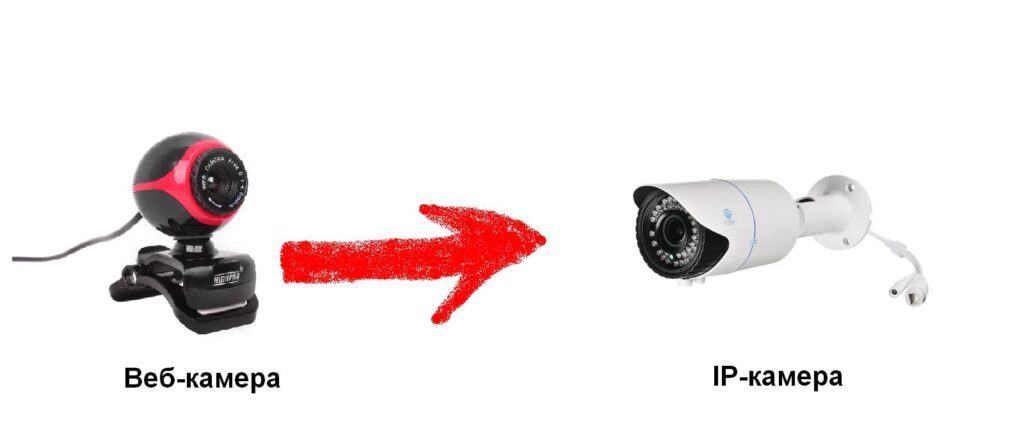
Подготовка
Что понадобится для реализации данной идеи:
- USB-кабель (удлиненного формата). Веб-камера должна быть прочно закреплена в оптимальном месте для ведения видеоконтроля. То есть, на стене или потолке. Скорее всего, её местоположение не будет находиться рядом с компьютером. Для подключения устройства к ПК понадобится длинный кабель типа USB. Если дистанция между компьютером и камерой слишком велика, пользователю понадобится дополнительно приобрести специальный удлинитель USB.
Примечание: чем больше дистанция между веб-камерой и ПК, тем хуже работает самодельная система видеонаблюдения. В идеале нужно установить их как можно ближе друг к другу – тогда сигнал будет передаваться без промедлений и зависаний.
- Двухсторонний скотч, лучше монтажный. Он понадобится для прочного закрепления веб-камеры в нужном месте. Продумайте, как закрепить свою модель веб-камеры наиболее прочным способом.
- Драйвер последней версии для веб-камеры. Он понадобится для того, чтобы устройство нормально функционировало через сервис Ivideon. Если не позаботиться об этом заранее, сервис затребует драйвер в ходе подключения.
Ivideon предоставляет своим клиентам возможность подключения различного рода камер для видеосъемки.
Первом шагом необходимо зарегистрироваться.
Что будет предложено пользователю бесплатно:
- Запись первых 10 секунд видео после срабатывания датчиков звука/движения.
В платных тарифах ограничения снимаются, а вместе с тем появляются дополнительные возможности. Остается лишь произвести настройки по своему усмотрению.
Чтобы вести круглосуточное видеонаблюдение за охраняемым объектом, пользователь должен выделить от 100 ГБ на HDD.
Бесплатная программа ContaCam
Хорошая альтернатива платного сервиса — бесплатная программа ContaCam. В данном случаи все видеозаписи будут храниться на Вашем компьютере или ноутбуке.
Скачиваем программу:
- Заходим на официальный сайт Contacam.
- Далее в раздел «download», затем latest.
- Нажимаем на ссылку «Contacam».
- Далее выбираем язык.
Смотрим видео пример установки и настройки ContaCam
Программа iSpy
Еще один альтернативный вариант круглосуточного видеонаблюдения через веб-камеру в реальном времени.
В отличие от Ivideon, iSpy нужно установить на персональный компьютер или ноутбук.
Одно из ключевых преимуществ данной программы – функция сигнализации. iSpy превращает обычное веб-устройство в мультизадачное оборудование. Судя по многочисленным отзывам пользователей, функция сигнализации работает надежно и безотказно.
Чтобы добавить веб-камеру в программу необходимо в главном меню нажать «Добавить» — «вебкамеру».
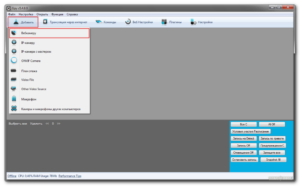
Webcam 7 pro
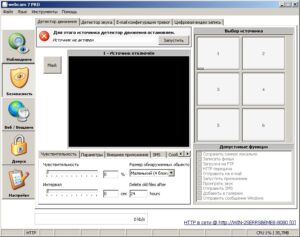
Webcam 7 pro предоставляет пользователям весьма заманчивую функцию непрерывной прямой трансляции с веб-камеры.
Разумеется, столь обширный функционал не может быть доступен бесплатно. За Webcam 7 pro придется заплатить.
Заключение
Все представленные выше программы способны из веб-камеры сделать камеру видеонаблюдения. Нужно лишь разобраться с тем, какая программа подходит под ваш конкретный случай наилучшим образом.
- iSpy – круглосуточный видеоконтроль с веб-устройства с дополнительной функцией сигнализации.
- ContaCam — бесплатная утилита.
- Webcam 7 pro – надежный и проверенный сервис для видеонаблюдения за охраняемым объектом.
- Ivideon – популярный сервис с удобным интерфейсом, способный заменить IP-камеру (при наличии обычной веб-камеры).
Используемые источники:
- https://tehnika-soveti.ru/kak-ispol-zovat-oby-chnuyu-kameru-v-kachestve-veb-kamery/
- https://www.doctorrouter.ru/mozhno-li-ustanovit-ip-kameru-bez-video-registratora/
- https://pronabludenie.com/ip-kamera/kak-sdelat-iz-veb-kamery-ip-kameru


 Установка и настройка двухканального видеорегистратора с камерами переднего и заднего видов
Установка и настройка двухканального видеорегистратора с камерами переднего и заднего видов Как подключить видеорегистратор к интернету через роутер
Как подключить видеорегистратор к интернету через роутер Модернизация IP видеокамеры с минимальными затратами
Модернизация IP видеокамеры с минимальными затратами

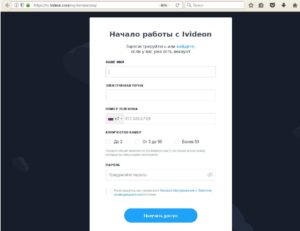
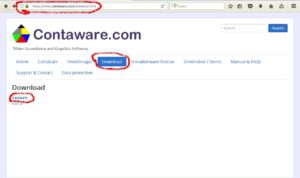
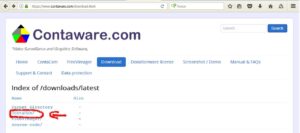
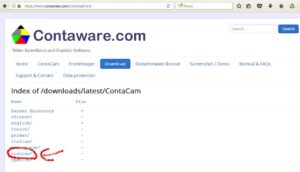


 Оптимальный вариант подключения IP камеры через роутер к компьютеру
Оптимальный вариант подключения IP камеры через роутер к компьютеру Подключение IP камеры к интернету: удаленная настройка через сеть
Подключение IP камеры к интернету: удаленная настройка через сеть Как подключить веб-камеру к компьютеру или ноутбуку. Типичные ошибки и их исправление
Как подключить веб-камеру к компьютеру или ноутбуку. Типичные ошибки и их исправление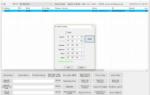 Беспроводное видеонаблюдение ip: принцип работы, оборудование
Беспроводное видеонаблюдение ip: принцип работы, оборудование